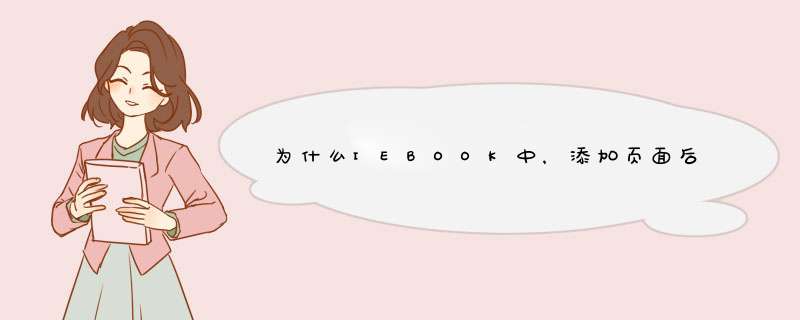
话不多说,直入主题:
1.打开iebook后在“从模板创建”中选择一个模板;
2.标准组件:在右边编辑栏中出现“页面元素”,包含“标准组件、封面、版面1、封底”四部分,点击“标准组件”前的加号“+”或双击文字(注意:所有的编辑都需要在此选定),可以进行片头的更改,按需要更改图片,文字等;
3.封面:在“插入—页面背景”中选择封面背景。添加文字,可以选择“文字模板”或“文本”选项编辑封面文字。注意:文字无法使用鼠标右键粘贴,但可以用“Ctrl+v”粘贴,可以将现有的文本粘贴过来;
4.预览:在整个制作过程中可以预览作品,选择“生成—预览当前作品”,查看效果,随时更改,注意保存;
5.目录:在“插入—目录”中选择一个目录模板,先不必编辑,因为这涉及到目录与内容的链接,所以这步也可在最后进行,目录部分后面解释;
6.内容:(1)在“开始—添加页面”中选择需添加的页面数,这些页面的初始名都是“版面(1.2.3.....)”,选定一个版面进行内容的编辑,建议先修改版面及其包含的内容的名称,便于以后修改。
(2)编辑内容时可选用“插入”内的“组合模板、页面背景、图文、文字模板”等等,按个人喜好而定,如觉得使用模板编辑比较繁琐,可以直接插入“图片、文本”等,这样比较灵活,但效果是不如模板的,有所得必有所失嘛,呵呵。
(3)每个版面之间都可以上下移动位置,不必担心内容的顺序问题;
7.封底:相信你已经很熟练地掌握技巧了,所以......
8.目录:(1)在“插入—目录”中选择一个目录模板,同样可更换图片、文字。
(2)一般目录链接不能超过5部分,所以内容划分的版块不宜太多。
(3)这时需要先预览作品,记下要链接的各个版块的首页页码,一般记双数页码。
(4)点击“内文替代标题”,右下方的编辑栏会改变,将“链接”选为“页面跳转”,输入页码。这一步比较难 *** 作,输好一个页码后可以任意点击一个其它的版面,然后再点目录回来继续编辑,否则目录的不同部分会重叠在一起(目录部分我自己研究了好久......那个纠结啊),完成后预览作品,检查链接是否正确,进行调整;
9.完成:一切无误后,“生成EXE杂志”,这是用于传播的格式,不能修改;而源文件是“iebk”格式的可以修改,建议保留起来,否则以后要重新做了。
10.OK!完成!祝你掌握所有的技巧!!!
欢迎分享,转载请注明来源:内存溢出

 微信扫一扫
微信扫一扫
 支付宝扫一扫
支付宝扫一扫
评论列表(0条)